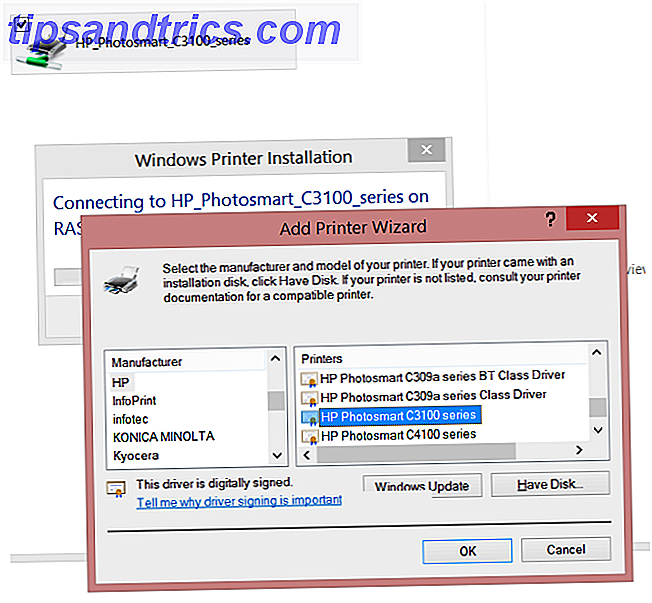Velkommen til MakeUseOf's Solid State Drives 101. I denne vejledning tager vi et kig på den nyeste, største masselagringsenhed og:
Denne vejledning er tilgængelig til download som en gratis PDF. Download 101 Guide til Solid State Drives nu . Du er velkommen til at kopiere og dele dette med dine venner og familie.- Sammenlign dem med andre former for masselagringsmedier;
- Undersøg hvordan de arbejder
- Kig på de forskellige typer til rådighed, og;
- Fremhæv elementer i deres drift og vedligeholdelse, du bør vide.
Her er alt, hvad du finder i denne vejledning.
1. Introduktion til Solid State Drives
2. En kort historie
ROM Chips | Harddiske / Hybriddrev | Flash-hukommelse | Moderne SSD'er
3. SSD'ens anatomi
Celler | Controller
4. Andre SSD-specifikationer du bør vide
Hukommelsestype | Fysisk grænseflade | Logisk Interface | Formfaktorer
5. Hvordan pleje og fodre din SSD
(De) fragmentering | TRIM Command | Operativsystemsupport
6. SSD'er er en af de bedste opgraderinger
Lad os dykke ind da skal vi?
1. Introduktion til Solid State Drives
Datamasselagring er forbedret betydeligt siden stempelkorternes dage (og deres buefjender, flyvende insekter). Computerindustrien overlevede smerterne ved at bevæge sig frem og tilbage gennem kassettebånd og bytte floppy-drev fra stempelkort til hologrammer - en kort historie med datalagring fra stempelkort til hologrammer - en kort historie om datalagring Lad os tage et kig på nogle af teknologierne, der formede moderne datalagring, samt hvor vi går herfra. Læs mere til single-write-cd'er. Vi nyder nu bekvemmeligheden af store faste harddiske og genskrivbare optiske medie-cd'er er ikke for evigt: Sandheden om CD / DVD-lang levetid, "Mold" og "Rot" -cd'er er ikke for evigt: Sandheden om CD / DVD-levetid, " Mold "&" Rot "Den digitale tidsalder har revolutioneret måden vi håndterer information på. Aldrig før kunne mennesket registrere og opbevare så meget information og i sådan mangfoldighed. Mens mængden af data er steget eksponentielt, forudsiger livet ... Læs mere.

Men i løbet af disse tider er en form for opbevaring - RAM Alt du behøver at vide om RAM og Memory Management Alt du behøver at vide om RAM og Memory Management RAM er din computers kortvarige hukommelse. Derfor har hukommelsesstyring en betydelig indvirkning på systemets ydeevne. Her forklarer vi, hvordan RAM fungerer, og om du kan gøre alt for at øge effektiviteten. Læs mere - har altid været hurtigere. Dens fordel er, at den får adgang til sine data elektronisk, ikke mekanisk. Det lider af en stor ulempe: det mister alle de data, den holder, når maskinen strømmer ned. Det er også dyrere på per byte basis. Men et mål for industrien har længe været, at vedvarende lagring er mere som RAM med hensyn til hastighed og robusthed.
Udviklingen i flash-hukommelsen producerede i sidste ende Solid State Drives (SSD'er), der gifte sig med den store (r) kapacitet og vedholdenhed af harddiskdrev (HDD'er) med holdbarheden og (nogle af) hastigheden af flashhukommelsen. Lad os tage et kig på, hvordan SSD'er kom fra både teknologiske og brugeroplevelsessynspunkter.
2. En kort historie
Mens harddiske er selvfølgelig en forælder til moderne SSD'er, skylder de også en del af deres slægt til ikke-mekanisk opbevaring. Følgende har alle bidraget, enten i ånd eller gennem teknologi, til dagens solid state drive.
2.1 ROM Chips

I dag hører vi normalt af Read Only Memory eller ROM (er) i sammenhæng med at blinke dem til en mobil enhed. Hvad er Rooting? Hvad er tilpassede ROM'er? Lær Android Lingo Hvad er Rooting? Hvad er tilpassede ROM'er? Lær Android Lingo Har nogensinde haft et spørgsmål om din Android-enhed, men svaret havde en masse ord i det, som du ikke forstod? Lad os nedbryde den forvirrende Android-lingo til dig. Læs mere . Tilbage før selv mekaniske harddiske var almindeligt tilgængelige, ville computere starte op af kode gemt i en ROM-chip på bundkortet. Som navnet antyder, kunne din computer kun læse fra dette medium. Det ville gøre det for at indlæse den oprindelige "kommandoprompt", hvorfra du vil starte programmer. Da kapaciteten af disse chips voksede, kunne de holde hele driftsmiljøer som Amigas Workbench. De er ikke helt de samme som SSD'er, da de ikke kan skrives, men de repræsenterer ideen om at køre dit OS ud af ikke-mekaniske medier. Selv moderne EEPROM'er, som du kan skrive til, er stadig forskellige, da du ikke kan ændre deres indhold på runtime.
2.2 Harddiskdrev / Hybriddrev
HDD'er bidrager selvfølgelig til udviklingen af SSD'er, da de fleste af de sidstnævnte stadig bruger de samme eller tilsvarende harddiskstandarder. Det gjorde en meget let overgang fra HDD'er til SSD'er, når forbindelsestyper som SATA (mere om dette senere) gør det nemt at bytte en gammel mekanisk drev til noget hurtigere. Denne sti blev gjort mere glidende ved hybriddrev som Apples Fusion Drive Hvad er Apples Fusion Drive & Hvordan virker det? Hvad er Apples Fusion Drive & Hvordan virker det? Solid state drev er awesome. Den eneste ulempe er, at solid state-opbevaring stadig er forbudt dyrt til opbevaring af masser af data. Dagene med billige SSD'er er nok ikke så langt væk, men for ... Læs mere, hvilket tilføjede nogle hurtige solid state-opbevaring til almindelige harddiske.

Når flash-baseret opbevaring først kom på scenen var det dyrt. Dette betød, at det ikke kun kostede meget, men sandsynligvis tilbudt meget lidt plads. Producenter tog en af to ruter til at gifte sig med mere HDD-plads til den hurtigere SSD-opbevaring:
- En tilgang ville udnytte solid state og supplere det med plads på harddisken. Dette kan være en bruger, der køber både en SSD og harddisk, og installerer programmer eller lagrer filer, hvor den har det mest fornuftige (f.eks. Ydeevneintensive apps som videoredigere på den bedre udførelse af SSD og mindre kritiske dem som en teksteditor på HDD). Der var også enheder, der kombinerede begge typer oplagring i samme fysiske enhed, dvs. en 2, 5-tommers drev, der husede både en mekanisk harddisk og solid state-opbevaring. Men disse syntes stadig på computeren og OS, som om de var to separate drev.
- Alternativt var der også mere integrerede eksempler på ovenstående, hvor mekanisk og solid state-opbevaring var i samme enhed, men det lignede en enkelt lagerenhed. Disse enheder vil cache ofte anvendte data i SSD-delen af drevet, så det kunne serveres til programmer hurtigere. Enten drevets controller hardware, OS eller begge vil klare hvilke data der går. Dette gav dig hastigheden på en SSD, hvor den kunne styres, og kapaciteten af en HDD samlet.
2.3 Flashhukommelse

Mange af de flytbare medier i 1980'erne til begyndelsen af 2000'erne var ikke så forskellige fra HDD'er. Eksempler er skrivbare cd'er (som anvendte optisk skrivning i stedet for magnetisk) til elementer som Iomega's "ZIP Drive" (stort set en diskette, der nærmede sig HDD-kapacitet). De involverede en eller anden mekanisk indards, enten i drevet, mediet eller begge dele. Da bærbar computing virkelig begyndte at tage fat, sammen med seriøs digital fotografering, fremkom mere elastiske medier. Compact Flash-kort (CF) var en af de første 10 ting at vide om digitalkamerahukommelseskort 10 ting at vide om digitalkamerahukommelseskort I de sidste ti år af digitalfotograferingsrevolutionen er digitalkamerahukommelseskort blevet mere og mere overkommelige og større. Læs mere, og blev tilsluttet af Sony Memory Sticks, MultiMedia Cards (MMC), Smart Media, eXtreme Digital (xD) kort og Secure Digital (SD) familien.
Disse var nogle af de første flash-baserede hukommelser, der var let tilgængelige for forbrugerne, som var omkostningseffektive og nyttige. De var imidlertid afhængige af enheder, så når "thumb drives" USB Flash Drive Guide: 5 ting at vide, når du køber en USB Flash Drive Guide: 5 ting at vide, når du køber en USB-flash-drev kan virke almægtig og ligetil, men der er et par tips og quirks, som du bør vide, før du køber din næste. Læs mere, der begyndte at dukke op i begyndelsen af 2000'erne, de var en betydelig opgradering. De var lige så bærbare, hurtigt nok, at de fleste brugere ikke ville se forskellen, og vigtigst af alt brugt den allestedsnærværende USB-port. Mens de ikke kunne matche andre medier i pris pr. MB, repræsenterede de en billig og effektiv måde at bære dine dokumenter på med dig.
2.4 Moderne SSD'er
Et par faktorer spillede ind i optagelsen af moderne SSD'er over HDD'er eller hybriddrev. For det første rejste smartphone revolutionen folks krav om bærbarhed. Når alt kommer til alt, hvis du kunne se en komplet webside på din telefon, hvorfor skulle du ikke være i stand til at have en let, praktisk bærbar computer til at tage med det? Men den hukommelse der blev brugt i de bærbare maskiner havde også en effekt. Hvis din telefon kan holde gigabyte værd at data uden tunge, kraftige mekaniske drev eller stadig stigende temperaturer, hvorfor skulle det ikke være en bærbar computer der også kunne gøre det?
Dagens SSD'er har en række forskellige fordele i forhold til HDD'er som følger:
- Fordi der ikke er bevægelige mekaniske dele, når du læser / skriver data til et drev, gør du det bare elektronisk, hvilket er meget hurtigt i forhold til en fysisk arm, der bevæger sig rundt.
- Det betyder også, at disse drev er meget mere modstandsdygtige over for stød og dråber, der ødelægger dem.
- Manglen på bevægelige dele eliminerer behovet for at drive disse dele, hvilket sparer batteriets levetid.
- Reduktionen i strømforbruget kommer med en reduktion i varme, hvilket hjælper maskinens ydeevne og forlænger levetiden på dit bundkort.
Men hvordan overfører de disse fordele? Hvordan virker SSD'er faktisk? I det næste afsnit tager vi et kig på de interne funktioner af et SSD-drev og forskellene mellem de forskellige modeller.
3. SSD'ens anatomi

Hvis du skulle åbne et SSD-drev, ville du ikke se de skinnende plader og den delikate aktuatorarm du får med en mekanisk harddisk. I stedet er det, der ligger mellem dækslerne, et kredsløbskort med et antal tilsluttede chips. Der er mange dele indesluttet i disse chips, men to der er nøglen til at forstå, hvordan SSD'er fungerer, er celler og controlleren . Lad os se nærmere på dem.
3.1 celler
Den grundlæggende lagringsenhed i en SSD er cellen . Dette er dybest set et (af mange) rum på hukommelseschippen, der indeholder en transistor, der er i stand til at holde en elektrisk ladning. Dens evne til at holde denne opladning, når strømmen er fjernet, sætter den adskilt fra din computers RAM. Men ellers er de ens.

Hver af cellerne har en lille elektrisk ladning, der repræsenterer data, og når bitene er samlet sammen, udgør de dine filer. Ligesom harddiske kan disse individuelle bits dog leve inden for forskellige celler rundt om drevet (dvs. ikke nødvendigvis alle sammenhængende celler). Det samme sker også i HDD'er. Men den store forskel er, at ingen mekaniske hoved skal fysisk springe rundt på drevet og hente alle disse bits for at få adgang til en fil. SSD-controlleren kan samle hurtigt gennem elektriske signaler, hvilket er grunden til, at læsehastigheder (og skrivehastigheder for den sags skyld) er meget hurtigere end HDD'er.
Nedenstående billede illustrerer, hvordan en SSD-celle kan gemme en simpel tekstfil (der indeholder bogstavet "m").

3.2 Controller
Mens cellerne faktisk holder dataene, fortolker controlleren tilstedeværelsen eller fraværet af den elektriske ladning som nul eller en værdi. Det er også ansvarligt for udvekslingen af disse data med værtsoperativsystemet. Regulatoren rummer faktisk en række funktioner, som vist i nedenstående billede.

Det er tilstrækkeligt til de fleste formål (medmindre dit formål er at blive en elektroingeniør) at vide, at controlleren sidder mellem værts-operativsystemet og bankerne af hukommelsesceller og blander data mellem dem. Ovenstående er et forenklet billede af, hvordan data kommer fra dets sted på drevet til dit yndlingsprogram. Der er mange ekstra faktorer (som brugen af sider og blokke Hvordan fungerer Solid State Drives? Hvordan fungerer Solid State Drives? I denne artikel lærer du præcis, hvilke SSD'er, hvordan SSD'er rent faktisk fungerer og fungerer, hvorfor SSD'er er så nyttige, og den ene store nedadrettede til SSD'er. Læs mere), der bidrager til sikker og effektiv opbevaring af dine kattevideoer. En producentens controller er, hvor de kan tilføje deres værdi ved at levere unikke funktioner eller den bedste version af dem, der er vist ovenfor.
Men hukommelsestype og controller er ikke de eneste faktorer i, hvor godt en SSD udfører. Vi vil dykke ind i nogle af disse andre funktioner og specifikationer af solid state-drev i næste afsnit.
4. Andre SSD-specifikationer du bør vide
Når man overvejer en SSD (eller en maskine med en forudinstalleret), er det klogt at kende funktionerne og hvilken værdi de giver. De følgende afsnit beskriver nogle af de vigtigste attributter af SSD'er, nogle af de tilgængelige muligheder og berører nogle af deres fordele og ulemper.
4.1 hukommelsestype

I eksemplerne ovenfor er den type hukommelse, vi har beskrevet, "flashhukommelse", specielt NAND Flash . NAND Flash er den samme slags hukommelse, der bruges i flytbare medier som SD-kort, samt hukommelsen i din telefon eller tablet. Faktisk bruger mange af disse mobile enheder SSD'er af en bestemt formfaktor, som vi ser lidt om. Et alternativ til dette er DRAM-baserede SSD'er, som bruger den samme teknologi, der findes i de fleste RAM-moduler. Selvom det praler af højere ydeevne, er det meget dyrt og kræver også en måde omkring DRAMs problem med at miste indholdet, når strømmen er slukket. (Dette opnås ved at opretholde strøm, når maskinen generelt er slukket og / eller med batterier.) Servere, og især dem, der serverer ydeevneintensive applikationer, er hovedbrugen af DRAM. SSD'erne, der findes i de enheder, du sandsynligvis vil støde på, er af typen NAND.

NAND Flash SSD'er bruger en af to hovedtyper af celleformater. Den første single-level-celle (SLC) kan kun lagre ét niveau for elektrisk opladning. Så hvis cellen er opladet, svarer den til en værdi af en for en smule, og hvis den ikke er opladet, svarer den til nul. Multi-Level Cell (MLC) drev kan gemme to bits ved at understøtte mere end et opladet niveau. En tredje type, Tri-Level Cell (TLC) kan gemme tre bits, selv om det ikke er så almindeligt som SLC og MLC. Fordi det kun har et niveau at understøtte SLC, er det mere holdbart. Du kan effektivt fordoble din opbevaring med samme antal celler med MLC, så det er billigere. Husk dog, at du måske skriver til disse celler op til dobbelt så meget og bærer drevet ud hurtigere.
4.2 Fysisk grænseflade
En anden faktor at overveje i dit SSD-udvalg er, hvordan det er forbundet med systemet. I tilfælde af mobilenheder har du ikke noget valg i denne sag. Fabrikanten vil have en af disse fysiske grænseflader som led i deres design til den bærbare computer, tablet eller telefon. Men du skal stadig være opmærksom på det, hvis du vejer mellem enheder, der bruger forskellige grænseflader. Hvis du sammensætter din egen maskine Hvordan man opbygger din egen pc Sådan opbygger du din egen pc Det er meget glædeligt at opbygge din egen pc; såvel som skræmmende. Men selve processen er ganske simpel. Vi går igennem alt, hvad du behøver at vide. Læs mere eller opgrader et drev Sådan flytter du Windows fra HDD til SSD for at forbedre ydeevnen Sådan flytter du Windows fra HDD til SSD for at forbedre ydeevne En Solid State Drive-opgradering forbedrer virkelig ydeevnen. Men hvordan kan du klemme en stor Windows-installation på en lille SSD? Windows-brugere kan komfortabelt migrere fra HDD til SSD i meget lidt tid. Læs mere i en eksisterende maskine, du har muligvis en eller flere af følgende forskellige forbindelser tilgængelige. Baseret på hvilke kabler eller slots du har, kan du købe SSD, der passer bedst til dine behov.
Modern hardware giver to hovedgrænseflader til lagring PCIe vs SATA: Hvilken SSD-type er bedst for dig? PCIe vs SATA: Hvilken type SSD er bedst for dig? Når du køber en ny SSD, har du et valg mellem SATA og PCIe. Men hvad er forskellen? Bare fordi man er "bedre" betyder det ikke, at det er den rigtige for dig. Læs mere, herunder SSD'er:
- Serial ATA (SATA), som tilbyder forholdsvis lavere gennemløbshastigheder på 6 Gbps. Men de fleste bundkort kommer med to eller flere af disse, hvilket betyder, at du har en vis fleksibilitet i designet af dit system. Du kan f.eks. Sætte dit operativsystem og programmer på en SSD, mens du sparer en større, billigere HDD til medieopbevaring. De er også hot-pluggable, så hvis du har brug for en lynrask hurtig backup-løsning, er et eksternt SATA-drev et godt valg.
- PCI Express (PCIe), som tilbyder ekstremt høje gennemløbshastigheder på 31, 5 Gbps. PCIe formfaktor er imidlertid en slot på bundkortet. Det kan også være nødvendigt at afvise et dedikeret grafikkort, da disse også bruger en PCIe-slot. PCIe-kort-undertyper henviser til, hvor mange "baner" der er til stede, hvor en bane er et par baner, en til afsendelse og en til modtagelse. Betegnelserne "x1, " "x2, " "x4, " "x8" og "x16" angiver, hvor mange af disse baner der er i kortet. Billedet nedenfor viser et bundkort med fire PCIe-slots: x4, x16, x1 og x16 fra top til bund. (Den allerførste slot er en "arven" PCI slot.) Flere baner betyder flere samtidige overførsler, men til en højere energikraft, når alle baner er fulde. Der er også en "Mini PCIe" til mindre enheder.

To andre grænseflader kompatible med SSD'er er Fiber Channel, og Serial Attached SCSI (SAS). Men disse er serverteknologier, der (for eksempel) forbinder gigantiske puljer af drev sammen for at fremstå som en enkelt ressource. Medmindre du er en serveradministrator, er det usandsynligt, at du støder på disse.
4.3 Logisk Interface

Grænseflader som SATA og PCIe er fysiske grænseflader, og definere, hvad kabels hardware gør. Logiske grænseflader definerer et standard sæt funktioner, som lagerenheder tilbyder til operativsystemet. De angiver ikke, hvordan producenten rent faktisk skal få disse funktioner til at ske, kun at de skal være tilgængelige for enheden at være kompatibel.
Her er tre almindelige logiske grænseflader i brug med forbruger SSD-systemer:
- ATAPI : En meget ældre standard udviklet til harddiske og andre HDD-lignende medier.
- AHCI : En nyere standard for enheder, der bruger SATA-bussen. Selv om det giver nogen gavn for SSD'er, blev den designet til spinding af pladebaserede medier. Det gør nogle ting mindre effektivt til SSD'er, hvilket skaber flaskehalse.
- NVMe : En standard specielt designet til SSD'er. Det udnytter egenskaber som flere kommandokøer. Det betyder, at controlleren kan behandle flere læse / skrive kommandoer i stedet for en (tilfældet med AHCI).
Dette er en yderst teknisk egenskab af din enhed. Hvad er vigtigt for dig at kende 7 Vilkår, du skal vide, når du køber et nyt SSD 7-vilkår, du skal vide, når du køber en ny SSD Mens SSD-specifikationer kan virke alt for skræmmende i starten, er sandheden, at disse vilkår er ret enkle at forstå. Læs mere er, at hvis din enhed bruger en PCIe-baseret SSD, skal den også understøtte NVMe for at få den bedste ydeevne.
4.4 Formfaktorer
En sidste overvejelse ved valg af SSD er formfaktoren . Som med grænseflader, hvilken enhed du køber til, vil have stor indflydelse på denne beslutning. Igen, hvis du kigger på en tablet eller en håndholdt enhed Udfordringerne ved at installere en tablet-ROM: Hvorfor er det så svært? Udfordringerne ved at installere en Tablet ROM: Hvorfor er det så svært? Ændring af operativsystemet på din pc er næsten lige så let som at indsætte en bootbar USB og hitting install. Men hvad med din tablet? Det er ikke det samme - eller lige så nemt. Læs mere, du sidder fast med hvad producenten giver dig. Bærbare computere kan eller ikke være de samme. Nogle modeller giver dig nem adgang til harddisken 5 Ting at vide, før du opgraderer din bærbare hardware 5 ting at vide, før du opgraderer din bærbare hardware Hvis du tænker på at opgradere din bærbare pc's hardware, er der et par spørgsmål, du bør spørge dig selv, før du dyker in. Opgradering er muligvis ikke svaret! Læs mere, så du kan erstatte det, i hvilket tilfælde kan du bedre vide, hvilken størrelse drev du skal bruge. Stationære maskiner kan have et valg at vælge imellem.
PCIe-modellerne kommer som "kort" og ikke "drev" og ser ikke i modsætning til andre kort, du kan installere 5 ting, du skal vide, før du køber et grafikkort 5 ting du skal vide, før du køber et grafikkort Her er fem centrale punkter at huske på, før du køber dit næste grafikkort, ellers kan du fortryde dit køb. Læs mere . De har en stik på bunden og masser af chips og dioder og ting på kredsløbsplade.

De mest genkendelige af disse vil være dem der bruger de samme formfaktorer som HDD'er. Disse SATA modeller kommer i 1, 8 "(andet fra toppen i nedenstående billede) og 2, 5" (tredje fra toppen) størrelser er let tilgængelige til både mobile og stationære maskiner. Der er også 3, 5 "drev (bund) til desktops.

Det øverste drev i ovenstående billede bruger mSATA formfaktoren. Det er et eksempel på enheder, der passer til mere specialiserede brugssager, som følger:

- mSATA er et kortbaseret format, der er almindeligt i enheder som tabletter og ekstremt tynde bærbare computere. Den nyere M.2 formfaktor er en udvikling af mSATA-standarden, og bruger mere af en "blade" -konfiguration for at maksimere brugen af plads. Ovenstående billede viser en mSATA (venstre) og et M.2 (højre) kort side om side.
- Modulbaserede drev pakker et lille SSD-drev i et hus designet til at tilslutte direkte til bundkortet (vist på billedet nedenfor). Mens de er generelt tilgængelige, er de målrettet mod specialiserede pc'er som dem, der anvendes på gulvbelægninger på industrien.

Nu forstår du forskellene mellem de forskellige SSD'er på markedet. Og måske har du endda købt en, eller en enhed, der indeholder en. Er der noget du behøver at gøre anderledes? Eventuelle særlige processer for at holde det kørende korrekt? Lad os se.
5. Hvordan pleje og fodre din SSD
I det store og hele gælder ting, der gælder for almindelige harddiske, også for SSD'er med det formål at sikre, at de løber godt. Prøv ikke at tabe dem, hvis du kan hjælpe det. Lad dem ikke blive våde. Lad dem ikke overophedes.
Men der er nogle særlige overvejelser at være opmærksomme på.
(De) fragmentering
Som vi viste i ovenstående afsnit, er den fysiske konstruktion af SSD'er helt anderledes end ældre diskbaseret lagring. Som følge heraf gælder nogle af de ting, der kræves for at opretholde en HDD. Det mest oplagte af disse er defragmentering . Dette er den proces, der forsøger at flytte blokkene, der lagrer dataene til dine filer tættere sammen. Jo tættere hinanden blokkerne for en fil er, desto mindre må den mekaniske arm hoppe rundt for at læse dem og genmontere filen i hukommelsen.
SSD'er har selvfølgelig ikke denne mekaniske arm. Så fra præstationsperspektivet er det uanset om det er et problem at afskaffe din SSD eller ej. Men husk også, at SSD-celler kan modstå kun et vist antal skrivninger, før de mislykkes. Derfor anbefaler flere af forfatterne her på MUO 3 Top Tips til at opretholde ydeevnen og forlænge livet for dit SSD 3 Toptips til at opretholde ydeevnen og forlænge livet af dit SSD I årevis har standard harddiske været den hastighedsbegrænsende faktor i alt systemresponsivitet. Mens harddiskstørrelse, RAM-kapacitet og CPU-hastighed er vokset næsten eksponentielt, en harddisks spindehastighed ... Læs mere mod Topværktøjer til styring og vedligeholdelse af SSD-topværktøjer til styring og vedligeholdelse af dit SSD Startede SSD'en ud Usain Bolt hurtigt, men nu limper sammen? Du kan piske dit drev tilbage i form ved hjælp af en håndfuld værktøjer og optimeringssoftware, men forbehold: Nogle SSD-optimeringssoftware ... Læs mere defragmentering af din SSD. Hvilket står til grund: Hvis det giver tvivlsomme gevinster, men potentielt beskadiger drevet, hvorfor risikerer det det?
TRIM-kommandoen
Hvad du bør gøre, er dog at sørge for, at du bruger TRIM-kommandoen regelmæssigt. Ligesom HDD'er, selvom du har slettet en fil fra dit operativsystem, kan den stadig eksistere på drevet. Det er almindeligt, at værdien (charge) i den celle forbliver, indtil der er en anden fil, der har brug for pladsen. Men et unikt aspekt af SSD'er er, at de skal være tomme, før de er overskrevne; med andre ord er en "omskrivning" faktisk en "slet-skrive". Hvis en filbesparelsesoperation først skal slette alle disse celler, før de skrives til dem. Dette tager tid, og resulterer i langsommere opfattet drevytelse.
TRIM-kommandoen identificerer alle disse "ubrugte" celler og sletter dem ved at aflade dem. I den forstand er det en slags som SSD's version af "skraldesamling" (at slippe af indholdet af ubrugte celler), sikker sletning Sådan sikkerhedsløsning af din SSD uden at ødelægge det Sådan sikkerhedsløses din SSD uden at ødelægge det SSD'er kan kun skrives til et begrænset antal gange. Dette er en udfordring, især for at slette data og gøre det sikkert, hvilket kan reducere ydeevnen kraftigt og forkorte SSD-drevets levetid. Læs mere (gør disse celler uoprettelige), og defrag alt i ét. Du (eller dit operativsystem) skal køre TRIM regelmæssigt for at gøre drevoperationerne hurtigere. Som følge heraf skal du sørge for, at du har ordentlig støtte til det. Hvorfor TRIM er vigtigt for Solid State Hard Drives? [Teknologi forklaret] Hvorfor TRIM er vigtigt at Solid State Hard Drives? [Teknologi forklaret] Læs mere i dit operativsystem, hvilket er en bekvem fortolkning i næste afsnit.
Operativsystemsupport

Fordi SSD'er tilsluttes maskinen over standard fysiske grænseflader, genkender moderne OS'er dem fra get-go. SATA-drev skal vises nøjagtigt som en anden harddisk. På den anden side kan PCIe-drevene vise baseret på deres logiske grænseflade, som det er tilfældet i Linux. Som vist i nedenstående billede viser min XPS 13's diskudskrift klart NVMe-baserede partitioner. (Disse vises som / dev / nvme med partitionsnumre bagefter).

Det vigtigste er, om det understøtter TRIM-kommandoen, og heldigvis gør moderne OS'er det. TRIM-understøttelse er faktisk en funktion af filsystemet, men filsystemstøtten er afhængig af operativsystemet og kernen. En størrelse passer ikke alle sammen: Hvorfor software ikke er universelt kompatibel. En størrelse passer ikke alle sammen: Hvorfor software ikke er universelt Kompatibel software er den samme på ethvert operativsystem, right? Forkert. Det kan se ud på samme måde og fungere på samme måde, men det er anderledes bag kulisserne. Læs mere . Tabellen i starten af dette afsnit opsummerer operativsystemerne, og hvilke filsystemer, der er kompatible med disse operativsystemer, understøtter TRIM.
SSD'er er en af de bedste opgraderinger til din bærbare computer, skrivebord eller server
Forhåbentlig har denne vejledning givet dig en god ide om de mange fordele ved solid state-drev over ældre harddiske. Her på MUO har vi ved flere lejligheder kaldt en SSD "en af de bedste opgraderinger du kan lave". Specielt kan nogle grunde du måske overveje det omfatte:
- Hvis du har en gammel stationær maskine, der viser sin alder, skal du overveje at tilføje en SSD. Installation af OS og programmer på dette drev vil give udbytte i en meget hurtigere opstartstid og programudførelse. Og rolig, du kan stadig bruge din gamle harddisk til at holde alle dine billeder, musik og dokumenter.
- Ovennævnte gælder også for ældre bærbare computere. Du vil også se en stigning i batteriets levetid, og du bliver bedre beskyttet, hvis du taber din enhed. Bare sørg for at få adgang til din bærbare computerens drevbåd, og at du køber den rigtige formfaktor og grænseflade.
- Hvis du kører en server, enten hjemme eller for et lille firma, vil en SSD bedre tjene dine brugere. Specielt kan de flere kommandokøer i PCIe-baserede drev deltage i samtidig anmodning om at dele filer og / eller adgangsprogrammer.
Hvad synes du? Er du en "all-SSD, hele tiden" type person? Eller har du brugt en SSD til at overtage en harddisk, der stadig udfører "cold storage" -opgaver? Eventuelle historier om, hvordan en SSD-opgradering ændrede dit liv? Vi vil gerne høre alt om det i kommentarerne nedenfor!